セキュリティソフトを決めるのにIPアドレスやポート番号を指定して通信を許可できることは、エンジニアにとって大事な要素です。
IPアドレスやポート番号をあけられなかったり、面倒なセキュリティソフトで開発なんてしたくありません。
その点ESETは自由にファイアウォールの設定からルールを作れるので、使いやすいセキュリティソフトです。
この記事では「ESETでIP・ポート番号を許可して空ける」方法について紹介します。
一時的にセキュリティをゆるめて試す
通信周りでうまくできなくて、セキュリティソフトのESETを疑う場合、まず一時的にすべてのトラフィックを許可して試してみるのがおすすめです。
ファイアウォールを一時停止し、うまく動作すればファイアウォールが原因の可能性がかなり高いと判断できます。
その後ESETの設定を見直していけば解決できるはずです。
すべてのトラフィックを許可する方法
ESETですべてのトラフィックを許可するには、タスクトレイにあるESETのアイコンを右クリックします。
メニューにある「ファイアウォールの一時停止(すべてのトラフィックを許可する)」を選択するだけです。
ESETでIPアドレスやポート番号を許可する方法
ESETでTCP・UDPなどのプロトコルやIPアドレス、ポート番号を指定して通信を許可するのは簡単です。
複数のルールを作っておくこともできるので、困ることはあまりないと思います。
- STEP 1
- STEP 2
- STEP 3
- STEP 4
- STEP 5
- STEP 6
- STEP 7
- STEP 8
ESETで通信ルールを設定すると快適
通信周りでうまくソフトが動かないときに、ずっとファイアウォールなどの設定をすべて無効化するのはセキュリティ的に危険です。
問題になっているIPアドレスやポート番号など、ピンポイントで許可したほうが安全度が違います。
ESETはまとめて購入するとコスパが良いですし、セキュリティルールの設定も簡単にできるので、ソフト開発などもしやすいセキュリティソフトです。
それでは、今回はこれまで。
お読みいただき、ありがとうございました。





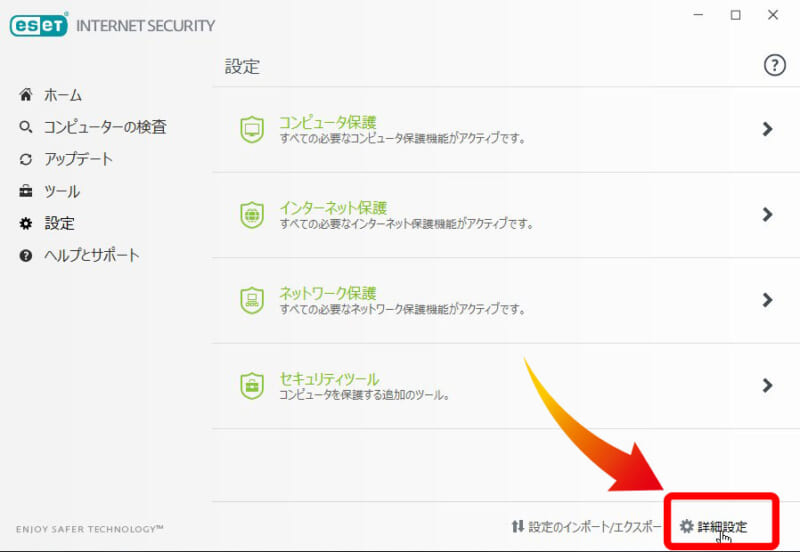
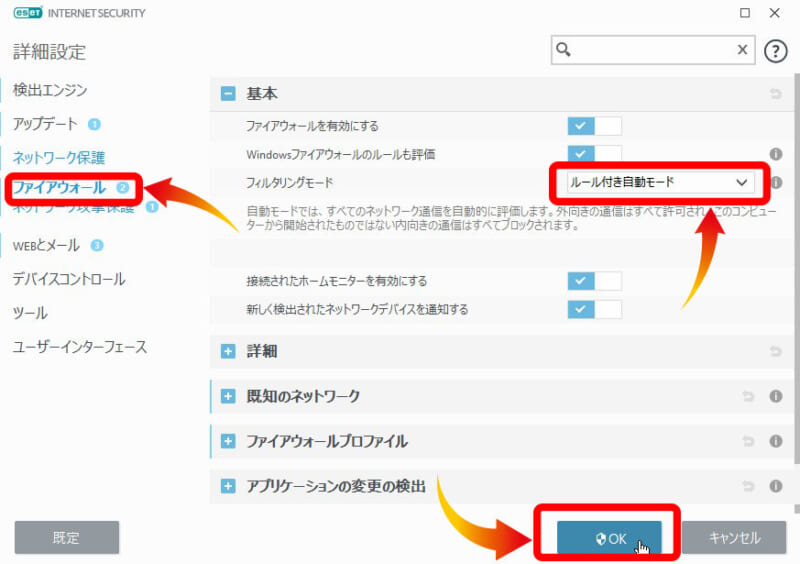
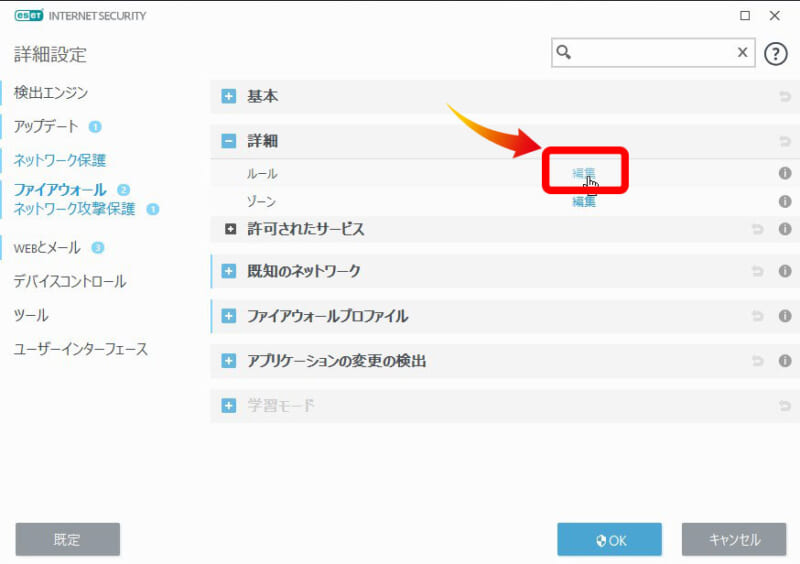
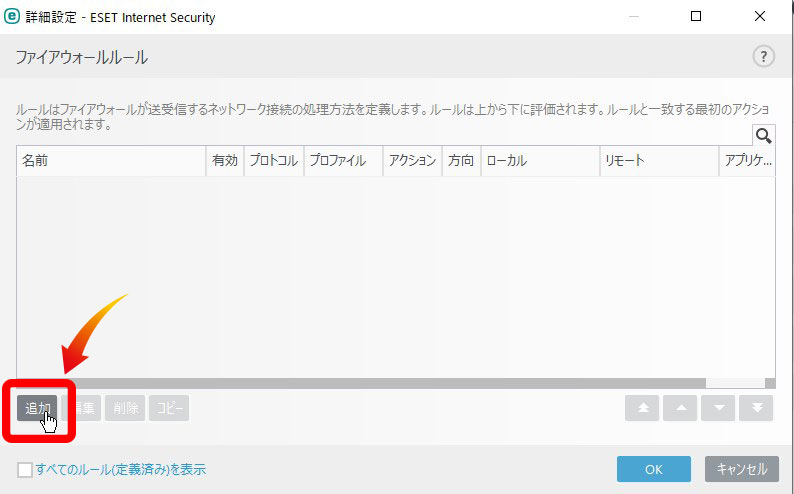
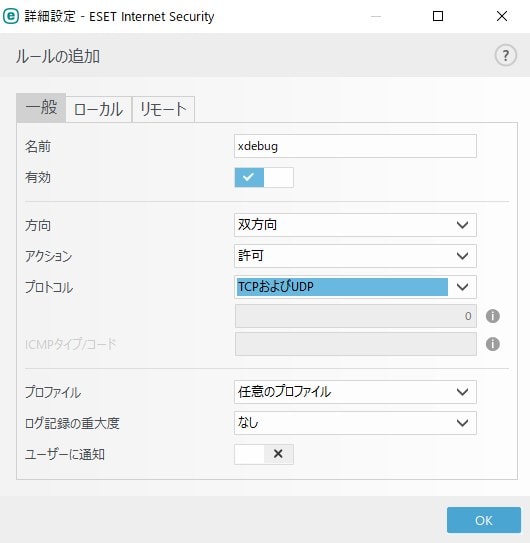
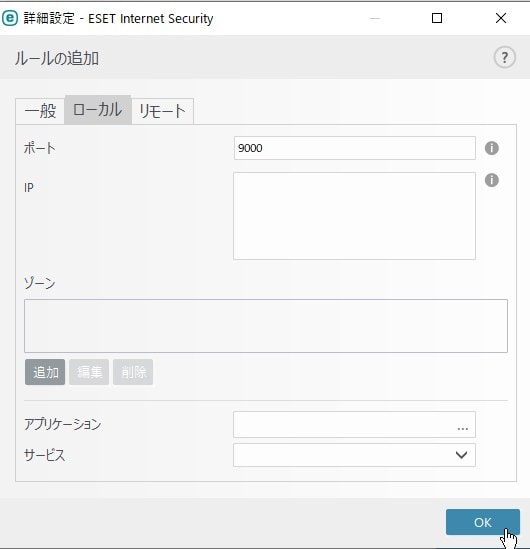
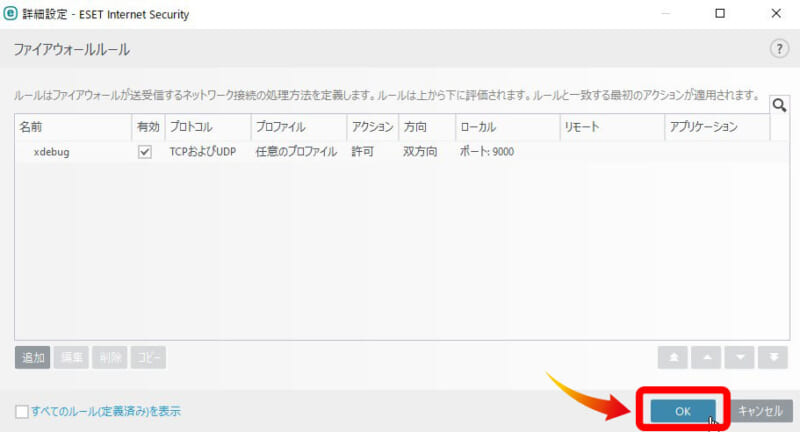
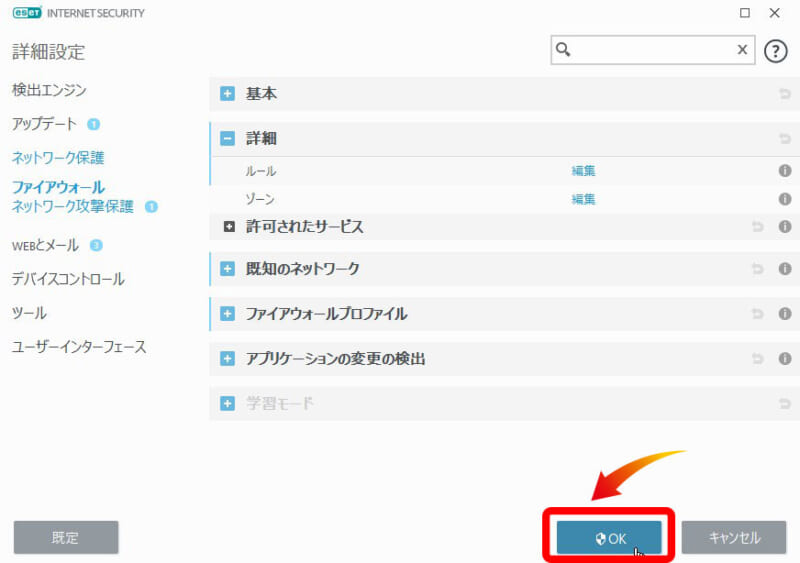
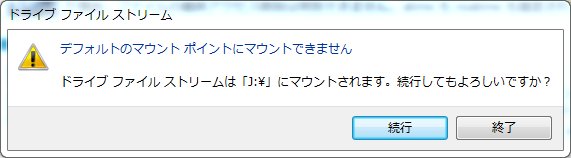

コメント